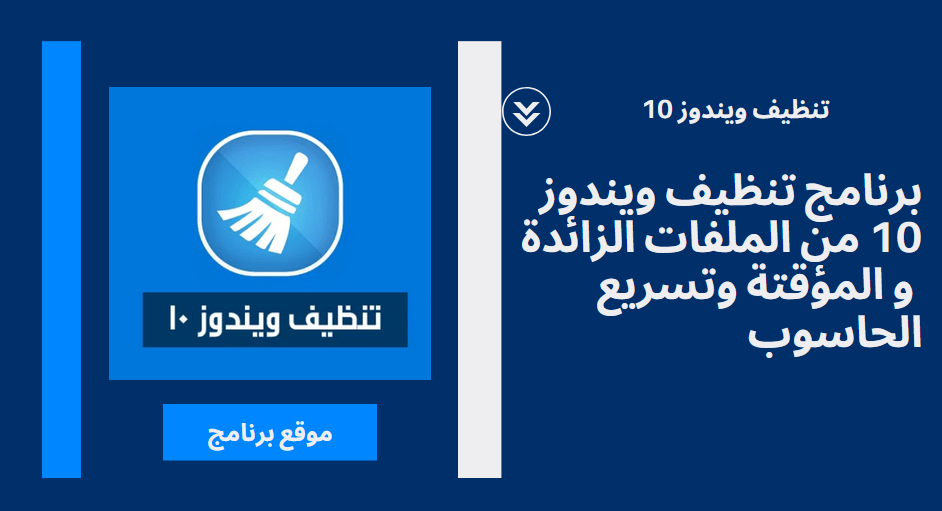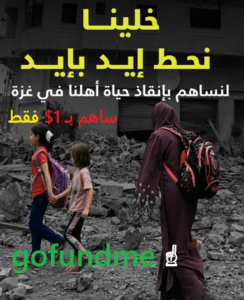
شرح برنامج تنظيف ويندوز 10 من الملفات الزائدة
تنظيف ويندوز 10 من الملفات الزائدة والمؤقتة يعد جزءًا مهمًا للحفاظ على أداء النظام وتسريع الحاسوب هناك عدة طرق وأدوات لتنظيف الويندوز، بعضها مدمج في النظام نفسه، والبعض الآخر يعتمد على برامج خارجية سأشرح الطرق المتاحة والبرامج التي يمكن استخدامها لتنظيف ويندوز 10 وتسريعه.
تنظيف باستخدام أدوات ويندوز المدمجة
أداة تنظيف القرص (Disk Cleanup)
تعتبر هذه الأداة جزءًا من نظام تنظيف ويندوز 10 وهي مخصصة لإزالة الملفات المؤقتة، ملفات النظام غير الضرورية، وملفات أخرى قد تستهلك مساحة دون فائدة. إليك كيفية استخدامها:
فتح أداة تنظيف القرص:
- اضغط على Windows + S واكتب “Disk Cleanup” أو “تنظيف القرص”.
- اختر محرك الأقراص الذي ترغب في تنظيفه (عادةً C:)، واضغط على موافق.
- اختيار الملفات التي تريد حذفها:
بعد فحص النظام، سيعرض لك مجموعة من أنواع الملفات التي يمكن حذفها (ملفات النظام المؤقتة، سلة المحذوفات، ملفات الإنترنت المؤقتة…).
ضع علامة بجانب الملفات التي ترغب في حذفها واضغط على موافق.
تنظيف ملفات النظام (اختياري):
يمكنك أيضًا الضغط على تنظيف ويندوز 10 ملفات النظام للحصول على خيارات إضافية لحذف الملفات الزائدة المتعلقة بتحديثات ويندوز وملفات النسخ الاحتياطي القديمة.
إعدادات التخزين (Storage Settings)
تتيح لك هذه الخاصية مراقبة المساحة المستخدمة على القرص الصلب وتنظيف الملفات المؤقتة.
الدخول إلى إعدادات التخزين:
- اذهب إلى الإعدادات > النظام > التخزين.
- قم بتفعيل خاصية مستشعر التخزين (Storage Sense)، وهي أداة تلقائية تقوم بإزالة الملفات المؤقتة.
- تنظيف يدوي عبر الإعدادات:
في نفس الصفحة، اضغط على الملفات المؤقتة، حيث يمكنك حذف الملفات المؤقتة مثل ملفات التحديث، وملفات الكاش، وملفات النظام الأخرى.
استخدام البرامج الخارجية لتنظيف النظام
هناك عدة تنظيف ويندوز 10 متخصصة في تنظيف ويندوز من الملفات الزائدة وتسريعه. إليك بعض أشهرها:
برنامج CCleaner هو أحد أشهر البرامج المستخدمة لتنظيف الحاسوب من الملفات غير الضرورية وتحسين أداء النظام. يوفر عدة ميزات مثل:
تنظيف الملفات المؤقتة: حذف ملفات الكاش، سجلات الإنترنت، وملفات النظام المؤقتة.
تنظيف الريجستري: إصلاح أخطاء الريجستري (Registry) التي قد تبطئ الحاسوب.
إدارة البرامج التي تبدأ مع النظام: تعطيل البرامج التي تعمل تلقائيًا عند تشغيل الحاسوب، مما يسرع عملية الإقلاع.
هو برنامج آخر شامل لتنظيف النظام وتحسين الأداء. يشمل:
- أداة لتنظيف الملفات المؤقتة.
- إصلاح أخطاء الريجستري.
- تحسين سرعة الإنترنت.
إدارة العمليات: لمراقبة البرامج التي تستهلك الموارد وإيقاف العمليات غير الضرورية.
يعتبر BleachBit أداة مفتوحة تنظيف ويندوز 10 المصدر لتنظيف الملفات غير الضرورية. يتميز بأنه:
خفيف وسهل الاستخدام.
- يحذف الملفات المؤقتة والغير ضرورية من مجموعة متنوعة من البرامج.
- يوفر أداة لمسح الملفات بشكل آمن إذا كنت بحاجة إلى حذف الملفات نهائيًا.
- طرق إضافية لتسريع الحاسوب
إدارة برامج بدء التشغيل
البرامج التي تعمل تلقائيًا عند بدء تشغيل النظام يمكن أن تبطئ الحاسوب. لتعطيلها:
- افتح مدير المهام (Task Manager):
- اضغط على Ctrl + Shift + Esc.
- انتقل إلى تبويب Startup.
- اختر البرامج التي لا تحتاج إلى تشغيلها تلقائيًا واضغط Disable.
إلغاء تجزئة القرص الصلب تنظيف ويندوز 10 (Disk Defragmentation)
إلغاء التجزئة يساعد على ترتيب الملفات على القرص الصلب بشكل أفضل، مما يحسن من سرعة الوصول إليها. لإلغاء التجزئة:
- اذهب إلى This PC.
- اضغط بالزر الأيمن على القرص الصلب > Properties > تبويب Tools.
إيقاف تأثيرات النظام البصرية
التأثيرات البصرية مثل الرسوم المتحركة والشفافية قد تستهلك بعض الموارد. يمكنك تقليلها لتحسين الأداء:
- اذهب إلى إعدادات النظام > إعدادات متقدمة > الإعدادات المتقدمة.
- اختر الإعدادات ضمن قسم الأداء.
- اختر ضبط للحصول على أفضل أداء أو قم بإيقاف تأثيرات معينة.
مقلات اخري للهاتف : تطبيق لتنظيف الهواتف
ما سبب بطء ويندوز 10 للكمبيوتر
بعد فترة من استخدامك للكمبيوتر، ستلاحظ أن هناك ضعف في نظام التشغيل الخاص بالجهاز، مما يؤدي إلى بطء في عمل الجهاز، أسهل طريقة تنظيف ويندوز 10 ويعود السبب إلى كثرة الملفات التي يتم تحميلها على الجهاز، والكثير من هذه الملفات يكون ليس له أي فائدة، فالكثير من الملفات والبيانات التي تأخذ مساحة تخزينية يتم تنزيلها على الجهاز عند فتح مواقع الانترنت وتصفحها.
مما يؤدي إلى بطئ ويندوز 10، برنامج تنظيف الرامات أسهل طريقة تنظيف ويندوز 10 كما أنه سيؤثر على المساحة التخزينية للجهاز، ولهذا يلجأ الكثير من المستخدمين يلجأون إلى حذف ويندوز 10 وتحميله مرة أخرى، مما يعني فقدان كافة الملفات المهمة الموجودة داخل جهاز الكمبيوتر، أسهل طريقة تنظيف ويندوز 10 ولكن بدل من القيام بهذه المهمة، يمكن القيام بتنظيف ويندوز 10 من خلال مجموعة من الخطوات البسيطة والسهلة، التي تعمل على عودة عمل الجهاز بشكل سريع.
أسهل طريقة تنظيف ويندوز 10
يمكن لكافة مستخدمي أجهزة الكمبيوتر تنظيف ويندوز 10 من خلال اتباع مجموعة من الخطوات التي سنتعرف عليها من خلال السطور التالية.
أول خطوة لتنظيف ويندوز 10 هي حذف كافة البيانات والملفات الموجودة في ذاكرة الهاتف وحذفها من خلال الخطوات التالية:
- في البداية قم بفتح قائمة Start وبعدها اضغط على Control Panel.
- ومن ثم اضغط على قسم Program.
- ثم اضغط على Programs and Features.
- وبعدها قم بتحديد البرامج التى لم تعد تستخدمها أو التى لا تحتاجها.
- وبعدها قم بالضغط على زر Uninstall.
- ثم ستظهر لك مجموعة من التعليمات قم بإتباعها لإزالة البرنامج.
الخطوة الثانية قم بإجراء فحص شامل للفيروسات.
برنامج تنظيف ويندوز 10 من الملفات الزائدة و المؤقتة وتسريع الحاسوب :من المعروف أن الفيروسات الضارة تضعف ويندوز 10 ولذلك لا بد من التخلص من كافة الفيروسات الموجودة داخل الكمبيوتر، أسهل طريقة تنظيف ويندوز 10 قم بتشغيل برنامج مكافحة الفيروسات على جهازك وقم بعمل فحص شامل Full Scan أو Deep Scan، وهذا الفحص يحتاج إلى وقت طويل وذلك لأنه سيقوم بفحص دقيق لكافة البرامج والملفات الموجودة ظاخل ويندوز 10.
الخطوة الثالثة تنظيف كافة ملفات ويندوز 10
تعد هذه الخطوة من أهم الخطوات وذلك بسبب التخلص من كافة الملفات المؤقتة وغير ضرورية داخل ويندوز 10، وذلك من خلال اتباع الخطوات التاليه:
- في البداية افتح قائمة Start.
- وبعدها قم بالضغط على Control Panel.
- ثم قم بالدخول إلى قسم System and Security.
- وستلاحظ وجود مجلد Administrative Tools قم بالضغط عليه.
- وبعدها اضغط مرتين على أداة Disk Cleanup لتشغيلها.
- بعد أن يتم فحص ويندوز 10، أسهل طريقة تنظيف ويندوز 10 قم بالضغط على زر Clean up system files، والذي يعمل على البحث بشكل أدق عن ملفات النظام الغير ضرورية.
الخطوة الرابعة إلغاء تجزئة الهار ديسك
تعد هذه الخطوة من الخطوات المهمة لتنظيف ويندوز 10، ولكن يفضل عدم القيام بها بصورة مستمرة، ويمكن اتباع الخطوات التالية:
- قم بالضغط ضغط على زر ويندوز 10 + حرف R معاً على الكيبورد.
- ستظهر لك نافذة Run، قم بكتابة الأمر “dfrgui.exe“.
- وبعدها سيتم فتح أداة Defragment and Optimize Drives، قم بتحديد بارتيشن ويندوز.
- ثم اضغط على زر Optimize ليتم تحليل وتحسين القسم.
الخطوة الخامسة تحديث قائمة Start up
من اجل تحسين بطء عمل جهاز ويندوز 10، أسهل طريقة تنظيف ويندوز 10 وخاصة إذا كان يعمل ببطء في عملية الإقلاع فلا بد من اتباع الخطوات التالية:
- قم بالضغط على زر Ctrl + Alt + Delete معاً فى نفس الوقت.
- وبعدها ستظهر لك شاشة اضغط على Task Manager.
- وبعدها قم بالضغط على More Details.
- ثم انتقل إلى قسم Startup من الأعلى.
أسهل طريقة تنظيف ويندوز 10 وفي حال قمت بإتباع الخطوات التالية ستكون تمكنت من تنظيف ويندوز 10 والتمتع بتسريع عمل الجهاز والحصول أيضاً على مساحة كافية لتحميل العديد من البرامج المهمة.